Windows 11 でデバイス ポータルを有効または無効にする方法
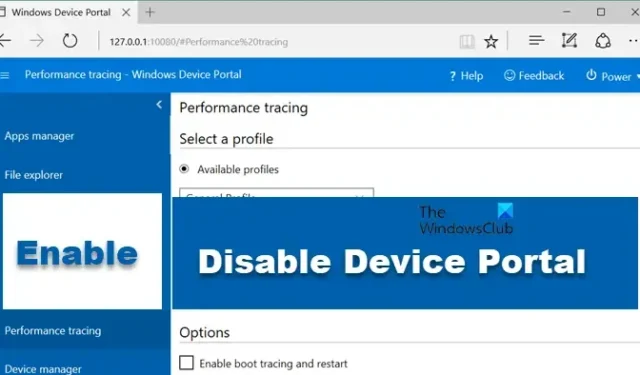
Windows OS は再び積極的に取り組み、デバイスの管理を整理して簡素化する方法として WDP を導入しました。この強力なツールをユーザーが自由に使えるようになると、時間はもう問題になりません。この記事では、Windows 11 でデバイス ポータルとは何か、またデバイス ポータルを有効または無効にする方法について説明します。
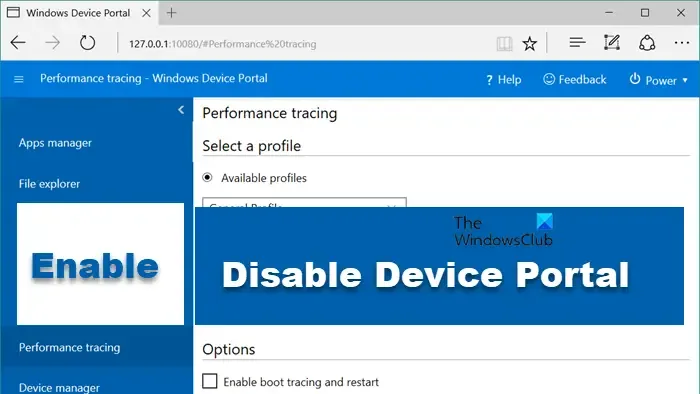
Windows デバイス ポータルとは何ですか?
Windows オペレーティング システムでは、WDPとも呼ばれるWindows Device Portal は、 OS に統合されている機能です。ユーザーがデバイス設定を構成および管理し、ネットワークまたは USB 接続を通じてさまざまな種類のタスクを実行できるように設計されています。これとは別に、Web ブラウザ経由でローカル デバイスにアクセスするときに調整することもできます。
この特定のツールを有効にすると、Windows ガジェットのリアルタイム パフォーマンスのトラブルシューティングと監視に必要となるため、診断が大幅に進歩します。Windows デバイス ポータルの利点は次のとおりです。
- WDP は、Windows 設定アプリと同様に、デバイス設定の効果的な管理に役立ちます。
- このツールを使用すると、デバイス上で実行されているアクティブなプロセスの観察と操作が非常に簡単になります。
- 多くの場合、アプリは起動時に問題が発生します。WDP は、インストール、削除、起動、終了など、関連するすべてのプロセスを処理するようになります。
- また、交互の WiFi プロファイルを有効にし、信号強度の洞察を提供し、詳細な ipconfig 情報を表示することで、インターネットサーフィン体験をより楽しくすることでも知られています。
Device Portal の特典はこれだけではありません。その代わりに、他にもいくつかの利点があります。このため、この機能を使用することをお勧めします。
Windows デバイス ポータルを有効にする方法を調べる前に、開発者モードがアクティブになっていることを確認してください。この機能が無効になっている場合、Device Portal は機能しません。同じことを行う方法がわからない場合は、以下で説明する手順に従ってください。問題は発生しません。
Windows 11 でデバイス ポータルを有効にする方法
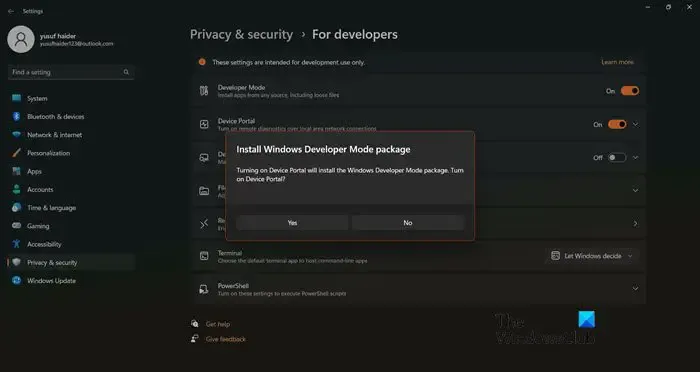
デバイス ポータルを有効にする前に、開発者モードをオンにする必要があります。開発者モードとデバイス ポータルを有効にする手順については以下で説明しました。すでに開発者モードを有効にしている場合は、最初の 3 つの手順をスキップしてください。
- 「Win + I」をクリックして Windows 11 の設定を開き、下にスクロールして「プライバシーとセキュリティ」をクリックします。
- 次に、「セキュリティ」セクションに切り替えて、「開発者向け」メニューを展開します。
- 「開発者モード」の見出しを見つけて、それをクリックしてトグルをオン モードに切り替えます。
- 開発者モードが有効になったら、そのすぐ下にある Device Portal を有効にします。
- 最初のアクティベーション時に、Windows 開発者モード パッケージをダウンロードするように求められます。画面上の指示に従って同じことを行います。
これで、認証機能のオン/オフを切り替えることができます。これを使用するには、デバイス ポータルにアクセスするためのユーザー名とパスワードを設定する必要があります。さらに、接続アドレスがそこに存在します。次に、ローカル ホスト アドレスを使用してログインします。これでセットアップは完了です。
Windows 11 でデバイス ポータルを無効にする方法
Windows デバイス ポータルを無効にするには、以下の手順に従います。
- 「Win + I」をクリックして「設定」を開くか、「スタート」メニューに移動して「設定」を検索します。
- [設定]を開いたら、[プライバシーとセキュリティ]タブを選択します。
- [開発者向け] メニューをクリックし、デバイス ポータルのトグル キーをオフにします。
- 必要に応じて、開発者モードを無効にすることもできます。
これで十分です。
Windows 11 にはデバイス ポータルの問題がありますか?
最近、多くのユーザーが、開発者モードをオンにした後でも、Device Portal を有効にできないという問題に直面しています。ただし、Windows 11 Pro または Enterprise バージョンで成功したものもありますが、Home エディションでは成功しませんでした。これらの問題は通常、オペレーティング システム内で発生し、開発者によるアップデートやパッチによって修正されます。同様の状況にある場合は、Microsoft の公式リソース、フォーラム、技術ニュースを定期的に調べて情報を入手してください。



コメントを残す